منوی سایت
جدیدترین دانلودها
- نرم افزار نقشه گوگل (برای اندروید) - Google Maps 11.125.0102 Android
- نرم افزار بهینه سازی عمیق موبایل (برای اندروید) CCleaner 24.08.0 Android
- نرم افزار بهینهسازی و افزایش سرعت کامپیوتر (برای ویندوز) - Wise Care 365 Pro 6.6.7.637 Windows
- نرم افزار مدیریت فایروال ویندوز - Windows Firewall Control 6.11.0.0 Windows
- مرورگر فایرفاکس (برای ویندوز) - Firefox 125.0.2 Windows
- نرم افزار اینترنت دانلود منیجر (برای ویندوز) - Internet Download Manager 6.42 Build 8 Windows
- نرم افزار عکس برداری از دسکتاپ (برای ویندوز) - HyperSnap 9.5.0 Windows
- نرم افزار بهینه سازی ویندوز - Glary Utilities Pro 6.9.0.13 Windows
- نرم افزار ضد بدافزار (برای ویندوز) - Glary Malware Hunter Pro 1.183.0.804 Windows
- نرمافزار ویرایش، افکتگذاری، آنالیز و میکس فایلهای صوتی (برای ویندوز) - Audacity 3.5.0 Windows
آموزش تعمیر ویندوز 10
تازه های این بخش :
آموزش تعمیر کامل ویندوز 10 بدون پاک شدن برنامه ها و فایل ها

اگر ویندوز شما آسیب دیده و مدام هنگ میکند و در کل مشکلات زیادی برای آن پیش آمده، راهی وجود دارد که با استفاده از میتوان ویندوز 10 را تعمیر کرد بدون اینکه فایل ها، نرم افزار های نصب شده و دیگر اطلاعات از کامپیوتر پاک شوند و همچنین تنظیمات نیز به هم بریزند. این کار نصب ویندوز 10 بر روی ویندوز 10 آسیب دیده است. با نصب مجدد ویندوز 10 هیچ اطلاعاتی پاک نمیشود، اما هر مشکلی که در ویندوز وجود داشته باشد حل خواهد شد.
نکته 1: برای انجام این کار باید یک ویندوز 10 آماده در یک فلش مموری و یا یک دیسک DVD داشته باشید.
نکته 2: برای انجام این کار باید ویندوز 10 آسیب دیده شما بالا بیاید و بوت شود. اگر غیر از این بود ابتدا باید مشکلات مربوط به بوت شدن ویندوز را رفع کنید و پس از اینکه ویندوز بالا آمد میتوانید آن را تعمیر کنید.
البته نرم افزار هایی به مانند "Windows Repair" نیز هستند که اکثر مشکلات ویندوز را حل میکنند:
با نصب مجدد ویندوز 10 بر روی ویندوز فعلی هر فایل و اطلاعاتی سر جایش باقی میماند و همچنین نرم افزار ها نیز حذف نخواهند شد و تنظیمات نیز تغییر نخواهند کرد. اما فایل های سیستمی آسیب دیده، کلید ها و شاخه های آسیب دیده و پاک شده رجیستری و در کل هر چیز آسیب دیده دیگری تعمیر و بازیابی میشود و ویندوز تعمیر میشود. این کار با نصب ویندوز 10 از اول تفاوت دارد. با نصب ویندوز 10 از اول همه چیز حذف میشوند و از اول شروع میشوند، اما با این کار هیچ چیز حذف نمیشود.
نصب ویندوز 10 به منظور تعمیر آن در چه مواقعی مورد نیاز است؟
در صورت بروز یکی و یا چند مورد از مشکلات زیر، میتوانید ویندوز 10 را به منظور تعمیر ویندوز 10 فعلی بر روی آن نصب کنید:
1. کار نکردن منوی استارت. البته تعمیر منوی استارت بدون نصب ویندوز نیز امکان پذیر است:
2. درست کار نکردن و باز نشدن برنامه های مدرن و مترو. رفع مشکل کار نکردن برنامه های مترو:
3. خرابی و آسیب دیدن فایل های سیستمی. تعمیر فایل های سیستمی نیز به سادگی امکان پذیر است:
4. بروز مشکلات در ویندوز پس از نصب آپدیت های جدید.
5. و... .
تعمیر ویندوز 10
موارد مورد نیاز برای تعمیر:
1. داشتن ویندوز 10 در یک درایور USB و یا دیسک DVD به صورت آماده و یا استخراج فایل ایمیج ISO ویندوز 10 در یک جا از هارد کامپیوتر. به منظور دانلود آخرین نسخه ویندوز 10، لینک زیر را کلیک نمایید:
2. بوت شدن و بالا آمدن ویندوز 10. اگر ویندوز شما کلا بالا نمی آید، یعنی مشکل بوت دارد و باید ابتدا مشکل بوت آن را حل نمایید. به این موضوع توجه داشته باشید که اگر کامپیوتر را با فلش مموری و یا دیسک حاوی ویندوز 10 بوت کنید و ویندوز 10 را از طریق آن نصب کنید، همه چیز پاک خواهد شد! حتما باید از داخل ویندوز 10 ویندوز را نصب کنید. از مقاله زیر برای رفع مشکل بوت شدن کمک بگیرید:
مراحل نصب ویندوز 10 به منظور رفع مشکلات و ترمیم فایل های سیستمی آسیب دیده
1. دیسک و یا فلش مموری حاوی ویندوز 10 را وارد کامپیوتر کنید. میتوانید به جای اینکار یا فایل ایمیج ISO ویندوز 10 را به عنوان یک دیسک مجازی به ویندوز بشناسانید و یا فایل ایمیج را استخراج کنید. از مقاله زیر به منظور ساخت درایو مجازی کمک بگیرید:
2. وارد فلش مموری و یا دیسک DVD شوید. اگر فایل ایمیج را استخراج کرده اید وارد فایل های استخراج شده آن شوید. بر روی فایل اجرایی “Setup.exe” دو بار کلیک کنید تا اجرا شود.
3. یک پنجره باز خواهد شد. در این پنجره اولین سوال که پرسیده میشود این است که قبل از نصب ویندوز آپدیت هایی که موجود هستند دانلود و همراه با ویندوز نصب شوند و یا خیر. با زدن تیک اولین گزینه دانلود و با زدن تیک دومین گزینه دانلود نمیشوند. گزینه دلخواه را تیک بزنید و سپس “Next” را کلیک کنید.

4. هم اکنون چند مرحله طی میشوند که باید “Next” و “Agree” را در آنها کلیک کنید. این مراحل چندان مهم نیستند و مرحله آخر است که بسیار مهم است.
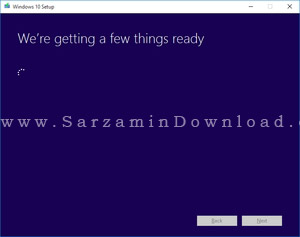
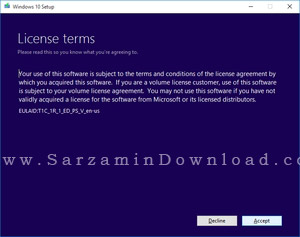


5. مهم ترین بخش آخرین قسمت، یعنی بخش “Choose What to Keep” و یا همان "انتخاب چیز هایی که نگه داشته شوند" است. در این بخش حتما تیک اولین گزینه، یعنی “Keep Personal Files, Apps and Windows Settings” را بزنید. اگر تیک این گزینه را نزینید نرم افزار ها و فایل های شما حذف خواهند شد. پس از زدن این تیک Next را کلیک کنید.

6. هم اکنون چندین دقیقه صبر کنید تا مراحل نصب ویندوز 10 و تعمیر آن طی شوند. کامپیوتر چند بار به صورت خودکار ریستارت خواهد شد.
پس از اتمام نصب ویندوز شما تعمیر خواهد شد و هر مشکلی که داشته باشد رفع میشود.
موفق باشید.
این مطلب مربوط به موضوع آموزش تعمیر ویندوز 10 میباشد.
آموزش ساخت درایو ریکاوری در ویندوز 10

در ویندوز 10 امکان ساخت درایو ریکاوری با استفاده از یک فلش و یا یک میکرو اس دی وجود دارد. با استفاده از این درایو ریکاوری میتوانید زمانی که ویندوز شما دارای مشکل و اختلال شد آن را رفع ایراد کنید. برای مثال زمانی که ویندوز شما بالا نمیاید میتوانید آن را تعمیر کنید.
چند نکته قبل از شروع کار:
1. فلش شما باید حداقل دارای 8 گیگابایت فضا باشد.
2. اطلاعات فلش شما کاملا پاک خواهند شد.
نحوه انجام کار:
1. کلید های ترکیبی Windows + I را بگیرید تا وارد تنظیمات سیستم شوید.
2. در بخش جستجو عبارت “Create a Recovery Drive” را جستجو کنید.
3. همچنین میتوانید این عبارت را در بخش جستجوی منوی استارت تایپ کنید.

4. سپس در پنجره ای که باز میشود تیک گزینه “Back Up System Files to The Recovery Drive” را بزنید.

5. بر روی گزینه Next کلیک کنید.
6. دوباره گزینه Next را کلیک کنید و سپس گزینه Create را کلیک کنید.

موفق باشید.
![]()
این مطلب مربوط به موضوع آموزش تعمیر ویندوز 10 میباشد.
- ابتدا
- قبلی
- 1
- بعدی
- انتها (1)
تازه ترین مقالات
- خرید جم فری فایر کمتر از یک ثانیه با گیمو گیفت!
- نحوه افزایش حجم فضای آیکلود
- راهنمای خرید بلیط هواپیما تهران مشهد از قاصدک 24
- چگونه می توانیم از بروز عفونت چشم پیشگیری کنیم؟
- استفاده از ChatGPT به زبان فارسی ممکن شد
- 10 اپلیکیشن زبان انگلیسی برای تقویت لیسنینگ
- محبوب ترین بازی ها برای گوشی های اندروید سامسونگ و شیائومی کدام است؟
- اصلاح سریع و دقیق موی سر و ریش با ماشین اصلاح و ریش تراش Bomidi L1
- قیمت سوئیت اسکای هتل اسپیناس پالاس
- آیا موقعیت مکانی سرور اختصاصی مهم است؟ انتخاب آگاهانه سرو اختصاصی ایران و خارج
 دانلود منیجر
دانلود منیجر  مرورگر اینترنت
مرورگر اینترنت ویندوز
ویندوز فشرده سازی
فشرده سازی پخش آهنگ
پخش آهنگ پخش فیلم
پخش فیلم آنتی ویروس
آنتی ویروس آفیس
آفیس ابزار CD و DVD
ابزار CD و DVD تلگرام ویندوز
تلگرام ویندوز فلش پلیر
فلش پلیر جاوا
جاوا دات نت فریم ورک
دات نت فریم ورک تقویم
تقویم نرم افزار اندروید
نرم افزار اندروید نرم افزار آیفون، iOS
نرم افزار آیفون، iOS